
AVCHD dosyaları esas olarak, geleneksel HD videolara göre birçok avantaja sahip olan HD video kameralarda videoları dijital olarak kaydetmek ve oynatmak için tasarlanmıştır. Ancak AVCHD'nin çoğu taşınabilir cihazla uyumsuzluğu nedeniyle birçok kullanıcı dönüştürmek MOV AVCHD ve videolarını Mac'te oynatmalarına olanak tanıyan diğer formatlar Windows medya oynatıcıları. Bir diğer şey ise AVCHD videolarını YouTube'a yükleyememenizdir.
Bu yazıda, size Mac'inizde AVCHD'yi MOV'a çevrimiçi ve çevrimdışı olarak dönüştürmenin kolay yollarını vereceğiz. Windows bilgisayarlar. Ancak ondan önce, AVCHD, MOV ve QuickTime'a bir giriş yapalım ve bir sonraki bölümlerde AVCHD'yi MOV'a dönüştürmenin avantajlarıyla başlayalım.
İçindekiler KılavuzuBölüm 1. AVCHD MTS Videolarına ve QuickTime'ın MOV Videolarına GirişBölüm 2. AVCHD'den MOV'a Dönüşümün AvantajlarıBölüm 3. Mac ve Mac'te AVCHD'yi MOV'a Dönüştürmenin Kolay Yöntemleri WinDow BilgisayarıBölüm 4. Sonuç olarak
AVCHD Gelişmiş Video Codec Yüksek Çözünürlük anlamına gelir. HD kameralar ve kameralar için bir video formatıdır ve videolar için H.264 sıkıştırmasını kullanır. Bu, HD kayıt kullanılarak oluşturulan büyük dosyaları sabit sürücüleriniz ve DVD diskleriniz gibi dijital dosyalara kaydetmenize olanak tanır.
MOV video dosyaları, Apple tarafından geliştirilen bir sıkıştırma algoritması kullanılarak diğer videolar da dahil olmak üzere filmleri kaydetmek için sıklıkla kullanılan multimedya için yaygın biçimlerdir. Bunlar ile uyumludur WinDows ve Macintosh platformları - bunu yapmanızın başlıca nedenlerinden biri AVCHD dosyasını MOV'a dönüştürün.
QuickTimeMultimedya dosyaları için bir çerçeve olan Apple tarafından geliştirilmiştir. Bu çerçeve aşağıdakilerden oluşur:
Bahşiş: QuickTime'ın MOV Oynatmaması Sorunu Nasıl Çözülür?
Bonus İpuçları: AVCHD videoları MP4'e dönüştürme?
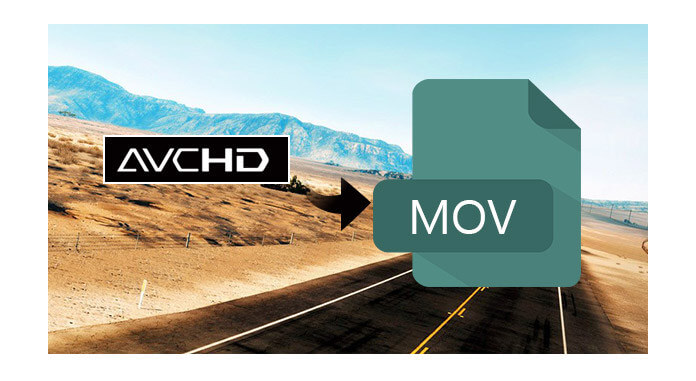
Bir sonraki bölümde AVCHD'yi MOV'a nasıl dönüştüreceğimizden bahsedelim.
Bu yöntem için kullanmanızı öneririz DumpMedia Video Converter AVCHD'yi MOV'a dönüştürmek için bir araç olarak. DumpMedia güçlü ve yüksek hızlı hepsi bir arada ses ve video dönüştürücü, indirici, düzenleyici ve oynatıcıdır. Multimedya dosyalarınızı minimum kalite kaybıyla birçok formata dönüştürebilir. Tüm video ihtiyaçlarınızı karşılamak için pek çok özellikle donatılmış kullanıcı dostu arayüzün rahatlığını yaşayın.
Özellikleri DumpMedia Video dönüştürücü:
Hakkında daha fazla bilgi için bkz DumpMedia ve desteklenen formatları ve cihazları, bu sayfa bağlantısını kontrol etmekten çekinmeyin.
Şimdi AVCHD'yi MOV'a dönüştürmek için önce yazılımı indirin ve aşağıdaki adımları izleyin:
Adım 1: İndir DumpMedia uygulama
2 Adımı: Başlatın DumpMedia uygulama
3. Adım: AVCHD video dosyanızı uygulamaya ekleyin
4. Adım: İstediğiniz çıktı biçimini ve hedef klasörü seçin
5. Adım: Dönüştürme işlemini başlatın
AVCHD'yi kullanarak MOV formatına dönüştürmek için daha ayrıntılı adımlar aşağıda verilmiştir. DumpMedia.
Adım 1: İndir DumpMedia uygulama
Uygulamayı kullanmaya başlayabilmeniz için elbette önce yazılımı indirmeniz gerekiyor. İyi haber şu ki, DumpMedia Sahiptir-A ücretsiz Mac sürümü sizin için doğru araç olup olmadığına karar vermeden önce yazılımı denemeniz için, ancak özelliklerinden hayal kırıklığına uğramayacağınızı garanti ediyoruz.
2 Adımı: Başlatın DumpMedia uygulama
İndirdikten sonra DumpMedia yükleyiciyi başlatmak için aşağıdaki adımları izleyin WinDows ve MacOS işletim sistemleri.
Her Ticaretçi İçin Mükemmellik WinDows kullanıcıları :
MacOS kullanıcıları için :
3. Adım: AVCHD video dosyanızı uygulamaya ekleyin
Tıkla Birden Çok Video veya Ses Ekle düğmesi dosyalarınızı içe aktarmak için veya bunları doğrudan ana arayüze sürükleyip bırakabilirsiniz.

4. Adım: İstediğiniz çıktı biçimini ve hedef klasörü seçin
Bak Dönüştürme Biçimi arayüzde. İstediğiniz çıktı formatını seçin. Arayüzün altındaki Kaydet düğmesine tıklayın ve bilgisayarınıza dönüştürülen dosyaların istediğiniz hedef klasörüne göz atın.

5. Adım: Dönüştürme işlemini başlatın
Tıkla Dönüştür düğmesi AVCHD dosyanızın dönüştürülmesini başlatmak için. Dönüşümün tamamlanmasını bekleyin.

Convertio'yu kullanarak AVCHD'yi MOV'a dönüştürmek için şu adımları izleyin:
Adım 1. Convertio'nun web sitesine gidin.
Tarayıcınızın adres çubuğuna erişim.
Adım 2. AVCHD dosyanızı web sitesine yükleyin.
Video dosyanızı yükleyin sayfada sürükleyerek veya bilgisayarınızdan, Dropbox'tan, Google Drive'dan seçerek veya URL'yi girerek.
3. Adım. Çıkış formatı olarak MOV'u seçin.
Tıkla aşağı ok etiketin sağ tarafında MOV'u seçin.
Adım 4. Dönüştürme işlemini başlatın.
Tıkla Dönüştür düğmesi ve AVCHD dosyanızın dönüştürülmesini bekleyin.
Adım 5. Dönüştürülen MOV dosyanızı bilgisayarınıza indirin.
Tıkla İndirme düğmesi. MOV dosyanızın kaydedilmesini istediğiniz dosya konumunu seçmenizi sağlayan yeni bir pencere açılacaktır. İstediğiniz konumu seçin ve gerekirse dosya adını değiştirin. Tıkla Kaydet düğmesi ve indirme işleminin bitmesini bekleyin.
Onlineconvertfree.com'u kullanarak AVCHD'yi MOV'a dönüştürmek için şu adımları izleyin:
Adım 1. Onlineconvertfree.com'un video dönüştürücü web sitesine gidin.
Tarayıcınızın adres çubuğuna erişim.
Adım 2. AVCHD dosyanızı web sitesine yükleyin.
İçinde Dönüştürülecek dosyayı seçin yazan büyük gri dikdörtgeni görene kadar aşağı kaydırın. Tıkla Dosya düğmesini seçin. Çevrimiçi dönüştürücünün yalnızca en az iki video dosyasını dönüştürmenize izin verdiğini unutmayın. Yani iki tane seçmelisin.
Yeni bir pencere açılacaktır. MOV'a dönüştürmek istediğiniz iki AVCHD video dosyasını bulmak için bilgisayarınıza göz atın. Dosyanızı eklemek için Tamam düğmesine tıklayın. Dosyanız başarıyla yüklendikten sonra gri dikdörtgenin içeriği değişecektir.
Adım 3. Çıkış dosyası olarak MOV'u seçin.
Videolarınızın listesinin altında bir TÜMÜNÜ DÖNÜŞTÜR açılır düğme. Üstüne tıkla. Aşağı kaydırın, MOV'u arayın ve tıklayın.
Adım 4. Dönüştürme işlemini başlatın.
Tıkla Dönüştür düğmesi dikdörtgenin altında. Dönüşümün bitmesini bekleyin.
Adım 5. MOV dosyalarınızı indirin.
Aşağı kaydırarak dönüştürülen MOV videolarınızı bulun. Her videonun yanındaki İndir düğmesine tıklayın. yapmanıza izin veren bir pencere göründüğünde dosya konumunu seçin MOV videonuzun kaydedilmesini istiyorsanız istediğiniz konumu seçin ve gerekiyorsa dosya adını değiştirin. Kaydet düğmesine tıklayın. İndirme işleminin bitmesini bekleyin.
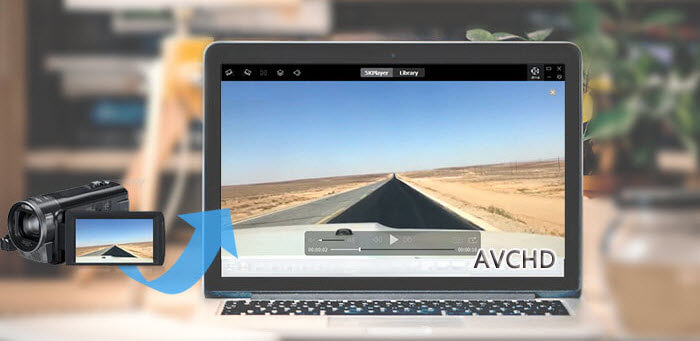
Bu yazıda aşağıdakileri tartıştık:
AVCHD kamera videoları birçok cihazla uyumlu değildir ve AVCHD videoları işleyebilen oynatıcıları kolayca bulamazsınız. Bu nedenle, bunları kendi bilgisayarınızda bile oynatabilmeniz için AVCHD'yi MOV formatına dönüştürmeniz gerekir. Windows bilgisayarlar. Umarız bu makalede aradığınızı verebilmişizdir.
Bu arada daha fazlası için diğer bloglarımıza göz atın diğer yazılım sorunları ve bunların nasıl çözüleceği hakkında kılavuzlar.
